谷歌浏览器标签页搜索功能在哪
谷歌浏览器标签页搜索功能在哪?谷歌浏览器有标签的功能,其能够支持用户快速打开目标网页,提高用户访问网页的效率。不过标签如果收藏的多了就存在很难找到的问题,其实谷歌浏览器为用户提供了搜索标签页的功能,开启这个功能后用户仅需通过输入关键词就可以顺利的找到自己需要访问的标签页。下面小编将给大家演示一遍开启谷歌浏览器标签页搜索功能攻略,一起来学习学习吧。

开启谷歌浏览器标签页搜索功能攻略
1、首先打开谷歌浏览器;
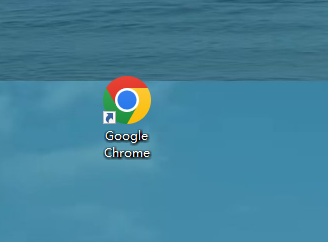
2、然后在网址栏输入chrome://flags/#enable-tab-search,点回车;
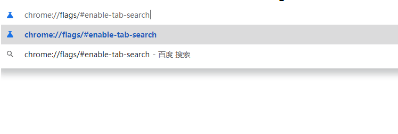
3、找到Enable Tab Search的选项,点击旁边的Default,改为Enable;
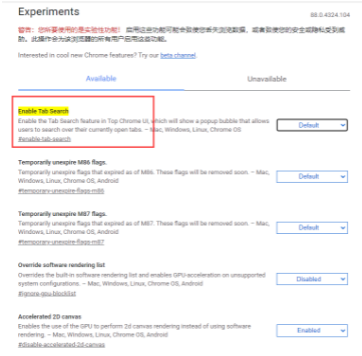
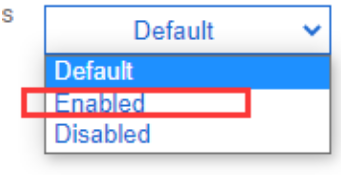
4、接着点击右下角的Relaunch;
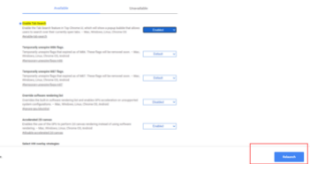
5、最后重启浏览器后即可在标签栏看到一个下拉按钮,点击即可搜索标签页。
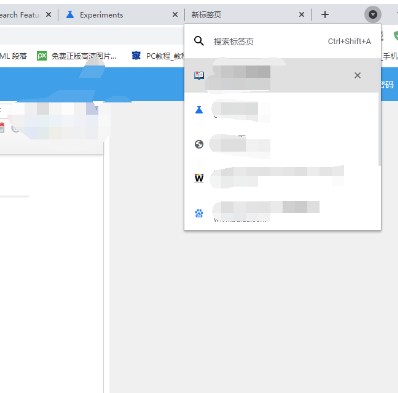
以上就是关于【谷歌浏览器标签页搜索功能在哪-开启谷歌浏览器标签页搜索功能攻略】的全部内容了,希望能够帮助到需要的用户。更多精彩分享,请继续关注chrome浏览器官网!
相关下载
 谷歌浏览器简洁版
谷歌浏览器简洁版
硬件:Windows系统 版本:85.0.4183.83 大小:63MB 语言:简体中文
评分: 发布:2024-11-21 更新:2024-11-21 厂商:谷歌信息技术(中国)有限公司
相关教程
